સામગ્રીઓનું કોષ્ટક
તમારો ઝડપી જવાબ:
જો તમે TikTok પર સંપર્કો શોધો પર સંપર્કો જોઈ શકતા નથી, તો પહેલા તમારા સેટિંગ્સ ખોલો અને Apps વિભાગમાંથી Tik Tok ખોલો અને તપાસો કે તમે આપો છો કે નહીં એપ્લિકેશન સંપર્કોની પરવાનગી છે કે નહીં.
તમે તેમના નામની બાજુમાં 'આમંત્રિત કરો' વિકલ્પ જોઈ શકો છો જો તેમની પાસે કોઈ ટિક ટોક એકાઉન્ટ ન હોય. આની મદદથી, તમે તેમને એપનો ઉપયોગ કરવા માટે આમંત્રણ મોકલી શકો છો.
જ્યારે તમને નેટવર્ક સમસ્યાઓ હોય ત્યારે પણ તમે આ સમસ્યાનો સામનો કરી શકો છો.
આ સમસ્યાને ઠીક કરવા માટે, તમારે પહેલાની કેશ ફાઇલો સાફ કરવી આવશ્યક છે. તમારી ટિક ટોક એપ. તમારા સેટિંગ્સ પર જાઓ અને પછી એપ્સ ખોલો, ત્યાં Tik Tok શોધો અને તેને ખોલો, અને સ્ટોરેજમાંથી & કેશ વિભાગ, આ એપ્લિકેશનની બધી કેશ ફાઇલો સાફ કરો.
જો કેશ ફાઇલો સાફ કરવું તમારા માટે કામ કરતું નથી, તો ટિક ટોક એપ્લિકેશનને અનઇન્સ્ટોલ કરો, પ્લે સ્ટોર ખોલો (આઇફોન માટે, એપ સ્ટોર ખોલો) અને ઇન્સ્ટોલ કરો. ફરીથી ટિક ટોક એપ. હવે ફરીથી, તમારા એકાઉન્ટમાં લોગ ઇન કરો અને તપાસો કે સમસ્યા હલ થઈ છે કે નહીં.
તમે યુઝરનેમ વગર પણ TikTok પર લોકોને શોધી શકો છો.
કેવી રીતે ઠીક કરવું જો TikTok પર સંપર્કો શોધો દેખાતું ન હોય તો:
નીચેની પદ્ધતિઓ અજમાવો:
1. TikTok એપ માટે કેશ સાફ કરો
જો તમે તમારી Tik Tok એપનો ઉપયોગ આના માટે કરી રહ્યાં છો લાંબા સમયથી અને તમારા ફોન સ્ટોરેજમાંથી ક્યારેય કેશ ફાઇલો દૂર કરી નથી, તો પછી તમે આ સમસ્યા જોઈ શકો છો. તેથી હંમેશા તમારા ફોનમાંથી તમારી એપ્લિકેશન કેશ સાફ કરવાનો પ્રયાસ કરો. તે તમારી સમસ્યાને ઠીક કરી શકે છે, અને તમે તમારા સંપર્કોને ટિક ટોક પર ફરીથી શોધી શકો છો. ઠીક કરવા માટે'TikTok પર સંપર્કો શોધો' સમસ્યા દેખાતી નથી, તમે પહેલા તમારો કેશ ડેટા સાફ કરો.
તેથી Android માંથી તમારી Tik Tok એપ્લિકેશન કેશ સાફ કરવા માટે:
⭐️ Android માટે:
🔴 અનુસરવાનાં પગલાં:
પગલું 1: તમારા ફોનનાં સેટિંગ્સ ખોલો, એપ્સ વિભાગમાં જાઓ અને Tik Tok શોધો.
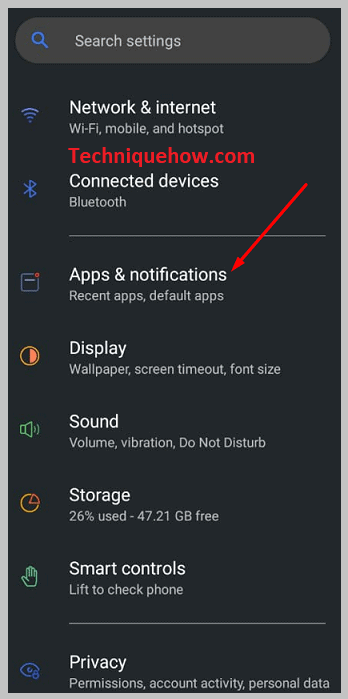
સ્ટેપ 2: તમે એપ માહિતી વિભાગ પર જવા માટે થોડી સેકંડ માટે એપને દબાવીને પણ પકડી શકો છો.
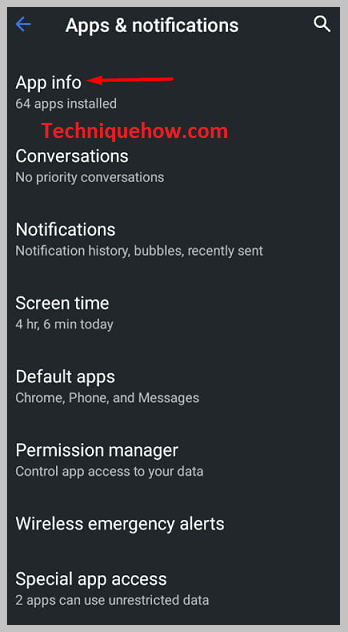
પગલું 3: એપ માહિતી વિભાગ દાખલ કર્યા પછી, વિકલ્પો સ્ટોરેજ પર ક્લિક કરો & કેશ
પગલું 4: આ વિભાગ ખોલો અને તમારી એપ્લિકેશનમાંથી બધી કેશ ફાઇલો સાફ કરવા માટે 'કેશ સાફ કરો' વિકલ્પ પર ટેપ કરો.
પગલું 5: તમે તમારું આખું એકાઉન્ટ અને કેશ ફાઇલો કાઢી નાખવા માટે 'ડેટા સાફ કરો' વિકલ્પ પર પણ ટેપ કરી શકો છો.
iPhone પર Tik Tok એપ્લિકેશન કેશ સાફ કરવા માટે:
⭐️ iPhone માટે :
🔴 અનુસરવાનાં પગલાં:
પગલું 1: તમારા iPhone સેટિંગ્સ ખોલો, પૃષ્ઠ નીચે સ્ક્રોલ કરો, વિકલ્પ પર ટેપ કરો સામાન્ય, અને પછી iPhone સંગ્રહ પસંદ કરો.
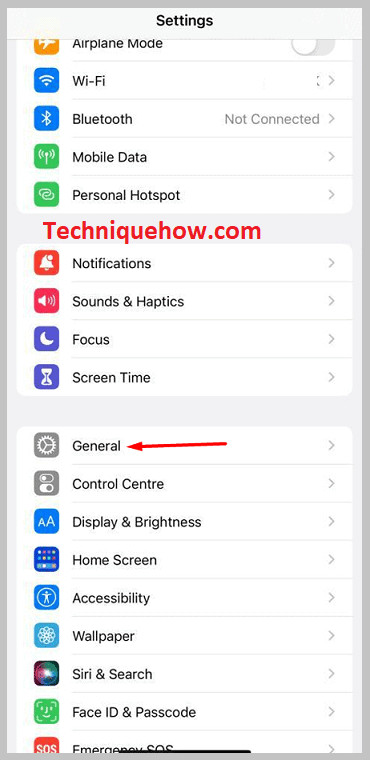
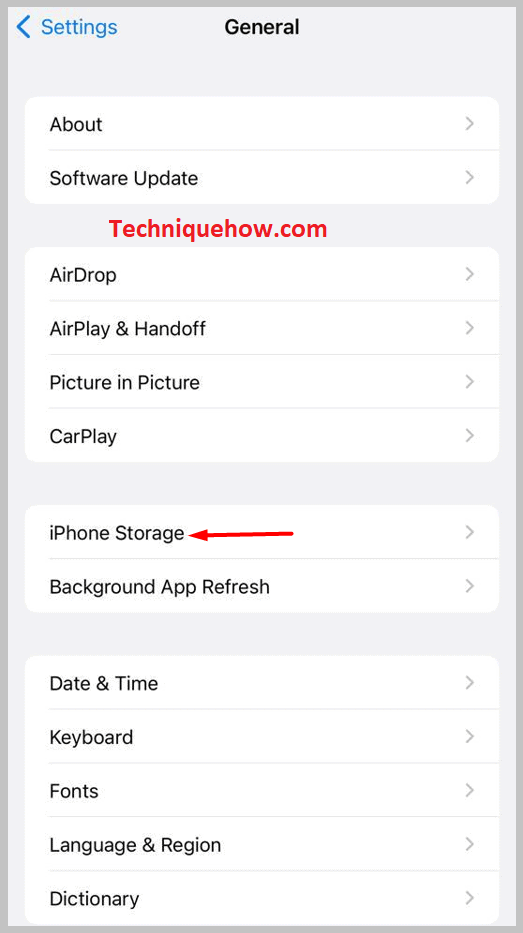
સ્ટેપ 2: અહીં તમે તમારા ફોનમાં રહેલી એપ્સની યાદી જોઈ શકો છો. લિસ્ટમાંથી Tik Tok શોધો અને તેને ખોલો.
આ પણ જુઓ: TikTok Vs ફોલોઅર્સ પર મિત્રોનો અર્થ શું થાય છેસ્ટેપ 3: ઓપ્શન ખોલ્યા પછી, તમે 'ઓફલોડ એપ' વિકલ્પ જોઈ શકો છો. તમામ Tik Tok એપ કેશ સાફ કરવા માટે આ વિકલ્પનો ઉપયોગ કરો.
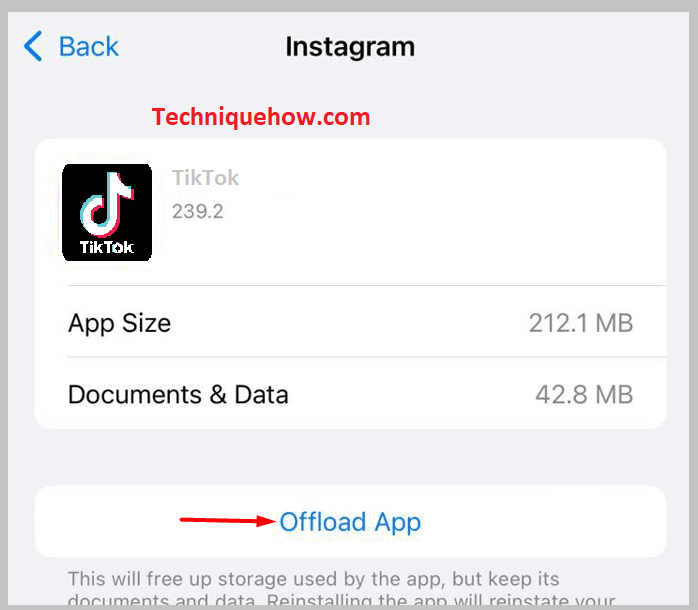
2. અનઇન્સ્ટોલ કરો & TikTok એપને પુનઃસ્થાપિત કરો
જો તમે ક્લિયર કેશ પદ્ધતિનો પ્રયાસ કર્યો હોય અને કોઈ ફળદાયી પરિણામ ન મળ્યું હોય, તો હવે શરૂઆત કરવાનો સમય છે.શરૂઆત જો Tik Tok પર સંપર્કો શોધો વિકલ્પ દેખાતો નથી, તો તમારા ફોનમાંથી TikTok એપને અનઇન્સ્ટોલ કરીને પુનઃસ્થાપિત કરવું વધુ સારું રહેશે.
iPhone પર Tik Tok એપને અનઇન્સ્ટોલ કરો અને પુનઃસ્થાપિત કરો:
⭐️ iPhone માટે:
🔴 અનુસરવાનાં પગલાં:
આ પણ જુઓ: શા માટે હું મારી ફેસબુક પ્રોફાઇલમાં સંગીત ઉમેરી શકતો નથી: તપાસનારપગલું 1: થોડી સેકંડ માટે એપને ટેપ કરીને પકડી રાખો અને તમે 'હોમ સ્ક્રીન સંપાદિત કરો' અને 'શેર એપ' વિકલ્પો સાથે એક પોપ-અપ 'એપ દૂર કરો' જોઈ શકો છો.
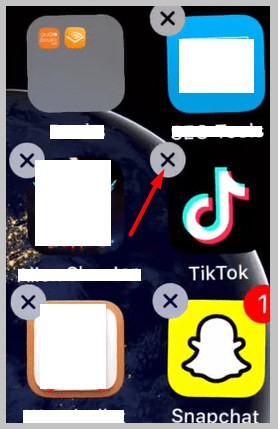
સ્ટેપ 2: ' પર ક્લિક કરો એપ્લિકેશનને દૂર કરો' વિકલ્પ અને પછી તેને અનઇન્સ્ટોલ કરવા માટે 'એપ કાઢી નાખો' દબાવો.
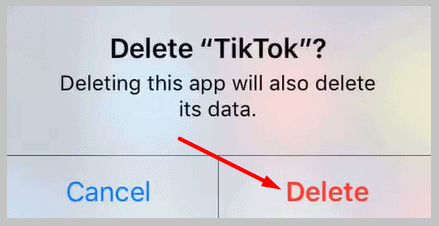
સ્ટેપ 3: તમે તમારા iPhone સેટિંગ્સનો પણ ઉપયોગ કરી શકો છો, અને સામાન્ય વિભાગમાંથી, પર ક્લિક કરો. iPhone સ્ટોરેજ વિકલ્પ, ટિક ટોક ખોલો, અને પછી તેને અનઇન્સ્ટોલ કરવા માટે 'ડિલીટ એપ' વિકલ્પ પર ક્લિક કરો.
સ્ટેપ 4: તેને ફરીથી ઇન્સ્ટોલ કરવા માટે, તમારું એપ સ્ટોર ખોલો અને 'સર્ચ કરો. Tik Tok', પછી 'ઇન્સ્ટોલ' પર ટેપ કરો.
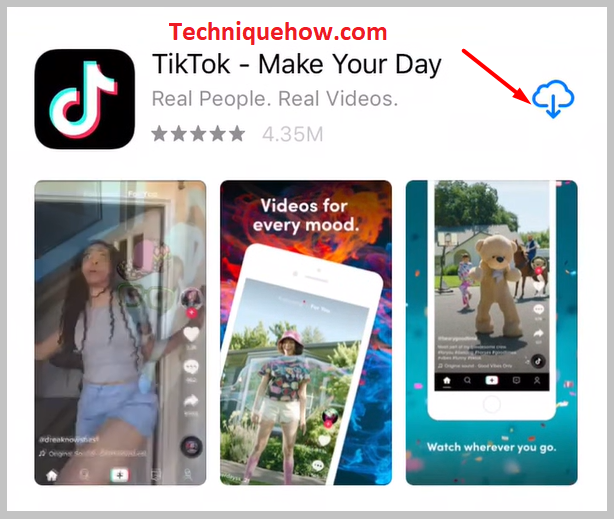
પગલું 5: પછી એપ લોંચ કરો અને તમારી સમસ્યા ઠીક થઈ છે કે નહીં તે તપાસવા માટે તમારા એકાઉન્ટમાં લોગ ઇન કરો.
Android પર Tik Tok એપ્લિકેશનને અનઇન્સ્ટોલ કરો અને પુનઃસ્થાપિત કરો:
⭐️ Android માટે:
સ્ટેપ 1: સેટિંગ્સ પર જાઓ , પછી Apps વિભાગમાંથી Tik Tok ખોલો. 'અનઇન્સ્ટોલ કરો' વિકલ્પ પર ક્લિક કરો અને તેને અનઇન્સ્ટોલ કરવા માટે ઓકે દબાવો.
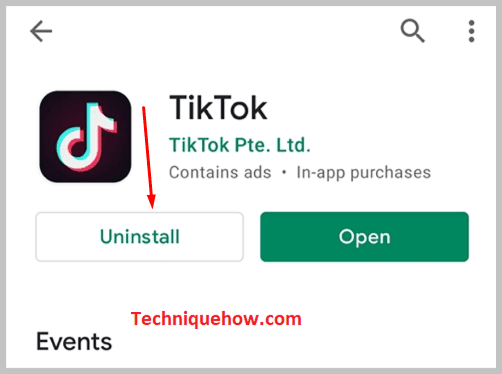
સ્ટેપ 2: તમે એપને ટેપ કરીને પકડી પણ શકો છો અને તમે 'અનઇન્સ્ટોલ' પોપ જોઈ શકો છો -અપ આવશે જ્યાં તમારે એપને ખેંચીને છોડી દેવી પડશે. પછી તેને અનઇન્સ્ટોલ કરવા માટે ઓકે દબાવો.
સ્ટેપ 3: હવે એપને રીઇન્સ્ટોલ કરો. તમારું ખોલોGoogle Play Store, 'TikTok' શોધો અને 'ઇન્સ્ટોલ' પર ક્લિક કરો.
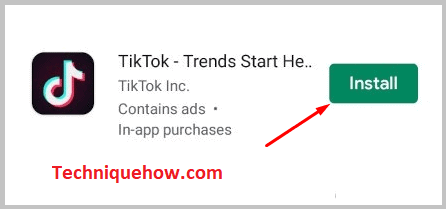
Tiktok શોધો સંપર્કો કામ કરી રહ્યા નથી – શા માટે:
આ કારણો છે કે તમે TikTok પર સંપર્કો કેમ જોઈ શકતા નથી:
1. સંપર્કોની પરવાનગી નથી મંજૂર
તમારા ફોન પર અમુક કાર્ય કરવા માટે એપ્લિકેશનનો ઉપયોગ કરવા માટે સ્ટોરેજ, સંપર્કો વગેરે જેવી ઘણી બધી પરવાનગીઓની જરૂર પડે છે. જો તમે એપ લોંચ કરતી વખતે ભૂલથી કોન્ટેક્ટ્સની પરવાનગી નકારી કાઢો છો, તો પછી તમે TikTok પર સંપર્કો શોધી શકશો નહીં. તમે સંપર્કોને પરવાનગીઓ આપી છે કે નહીં તે તપાસવા માટે:
🔴 અનુસરવાનાં પગલાં:
પગલું 1: સેટિંગ્સ આયકન પર ક્લિક કરો, અને Apps વિભાગ ખોલો, ત્યાં Tik Tok શોધો.
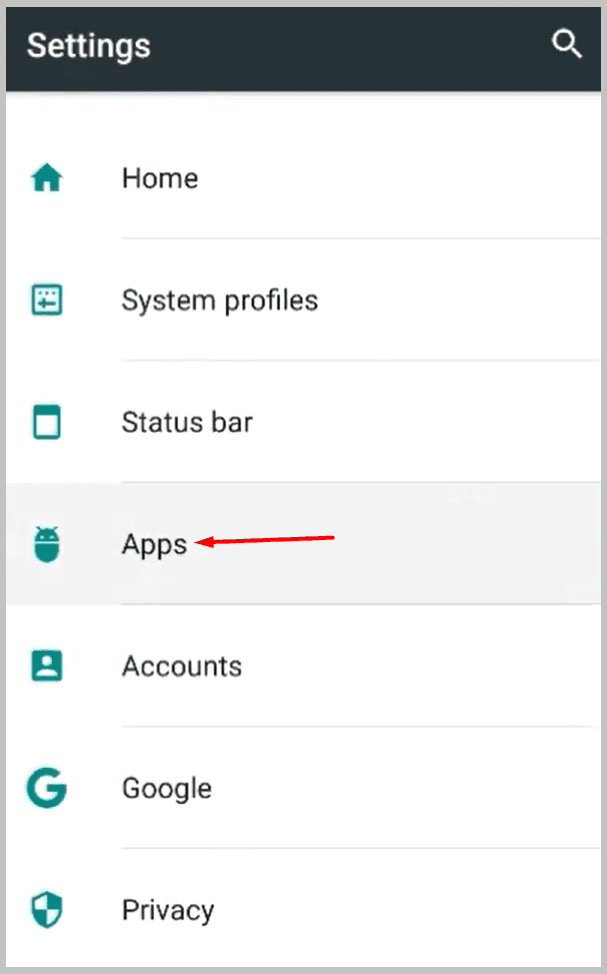
સ્ટેપ 2: તમે થોડી સેકંડ માટે એપને ટેપ કરીને પકડી પણ શકો છો અને એપ માહિતી પોપ-અપ વિકલ્પને ટેપ કરી શકો છો.
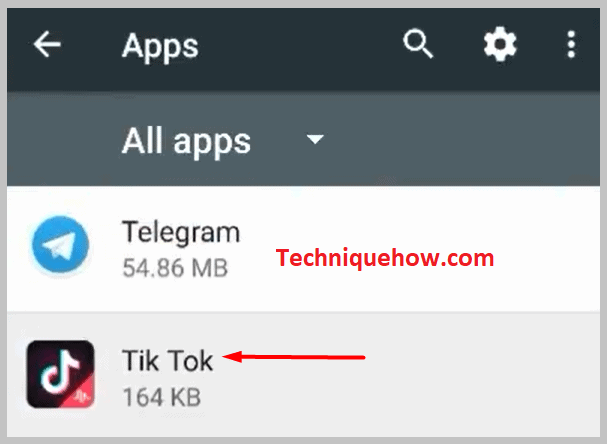
સ્ટેપ 3: એપ ઇન્ફો સેક્શનમાં એન્ટર કર્યા પછી, પરમિશન સેક્શન ખોલો અને જો કોન્ટેક્ટ્સ વિકલ્પ બંધ હોય, તો તેને ઓન કરો.
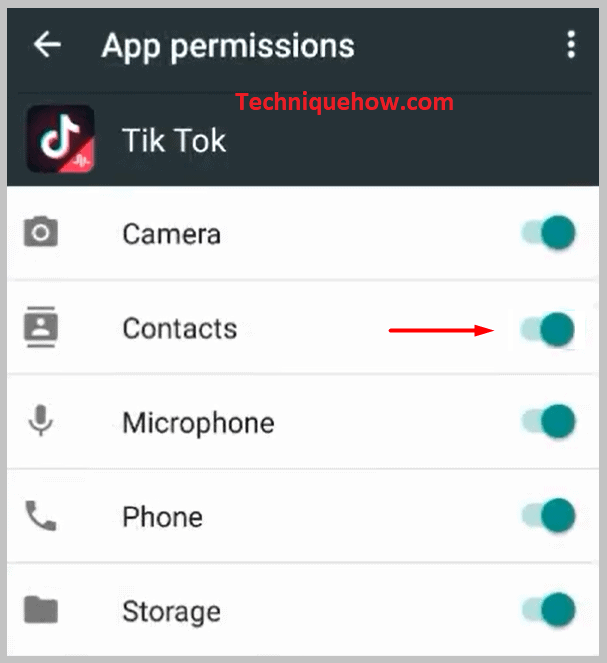
2. તમારા સંપર્કો પાસે TikTok એકાઉન્ટ નથી
જો તમે જોશો કે તમે પહેલાથી જ Tik Tok એપને તમારા સંપર્કોને ઍક્સેસ કરવાની પરવાનગી આપી દીધી છે અને હજુ પણ આ સમસ્યાનો સામનો કરી રહ્યાં છો, આવું થઈ શકે છે કારણ કે તમારા સંપર્કો પાસે કોઈ Tik Tok એકાઉન્ટ નથી.
જો તેઓ Tik Tok એપનો ઉપયોગ કરતા નથી, તો તમે તેમના નામની બાજુમાં 'Invite' બટન જોઈ શકો છો. તમે તેમને આ વિકલ્પ પર ક્લિક કરીને Tik Tok એપ ડાઉનલોડ કરવા અને ઉપયોગ કરવા માટેનું આમંત્રણ મોકલી શકો છો.
3. નેટવર્ક ભૂલ અથવા ધીમું ઇન્ટરનેટ
નેટવર્કની ભૂલ એ સોશિયલ મીડિયાના વપરાશકર્તાઓ માટે સૌથી ખરાબ પરિસ્થિતિ છે જેનો વારંવાર સામનો કરવો પડે છે. TikTok પર સંપર્કો શોધો પર સંપર્કો ન દર્શાવવાનું એક સામાન્ય કારણ છે. તે એપ્લિકેશનની સર્વર સમસ્યા નથી; તે તમારી નેટવર્ક સમસ્યા છે જે તમારી તરફથી આવે છે.
અન્ય સોશિયલ મીડિયા એપ્લિકેશનની જેમ, ટિક ટોક પણ ઘણા બધા ડેટા / ઈન્ટરનેટનો વપરાશ કરે છે, તેથી જો તમે WiFi નો ઉપયોગ કરી રહ્યાં હોવ, તો તમને કદાચ આ સમસ્યાનો સામનો કરવો ન પડે, પરંતુ મોબાઈલ ડેટા પેક માટે, તમને આ સમસ્યાનો સામનો કરવો પડી શકે છે. ઘણી વાર.
> નક્કર ઇન્ટરનેટ આધાર.